Πώς να αποκτήσετε δυνητικούς πελάτες με Facebook Messenger Ads: Social Media Examiner
διαφημίσεις στο Facebook αγγελιοφόρος Facebook Facebook / / September 25, 2020
 Θέλετε να δημιουργήσετε περισσότερους δυνητικούς πελάτες από το μάρκετινγκ στο Facebook; Έχετε δοκιμάσει διαφημίσεις Messenger;
Θέλετε να δημιουργήσετε περισσότερους δυνητικούς πελάτες από το μάρκετινγκ στο Facebook; Έχετε δοκιμάσει διαφημίσεις Messenger;
Σε αυτό το άρθρο, θα ανακαλύψετε πώς να δημιουργήσετε διαφημιστικές καμπάνιες Messenger που θα δημιουργήσουν νέους δυνητικούς πελάτες για την επιχείρησή σας.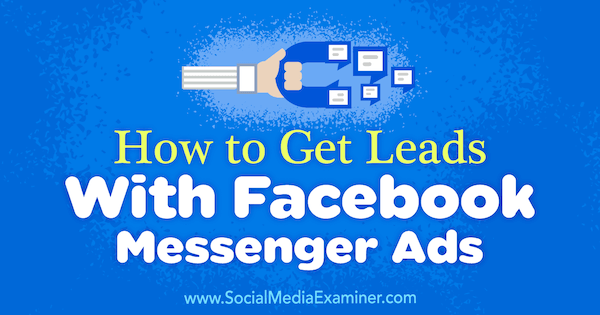
Μια σημείωση για τη χρήση προορισμών διαφημίσεων Messenger
Πριν εξερευνήσετε τις διαφημίσεις Messenger, αξίζει να σημειωθεί ότι αυτό το άρθρο δεν αφορά την επιλογή τοποθέτησης διαφημίσεων Messenger ή τον τρόπο δημιουργίας καμπανιών bot Messenger. (Δείτε αυτό πώς να Αν αυτό σας ενδιαφέρει.) Αυτό το άρθρο επικεντρώνεται στον τρόπο χρήσης των διαφημίσεων του Facebook Messenger παράλληλα με τις υπάρχουσες διαφημίσεις σας για τη δημιουργία πιο αποδοτικών δυνητικών πελατών.
Οι διαφημίσεις Messenger δεν είναι στην πραγματικότητα ένας συγκεκριμένος τύπος διαφήμισης. δεν επιλέγετε τη μορφή "Διαφήμιση Messenger" ως μορφή. Είναι ένας προορισμός διαφημίσεων - ένα τελικό σημείο που θέλετε να επισκέπτονται τα άτομα που αλληλεπιδρούν με τις διαφημίσεις σας, όπως ο ιστότοπος ή η εφαρμογή σας.
Είναι σχεδιασμένα ως μέθοδος με ένα κλικ ξεκινήστε μια συνομιλία με τους πιθανούς πελάτες ή πελάτες σας, το οποίο είναι πολύ πιο γρήγορο από το να κατευθύνει κάποιον στη λειτουργία συνομιλίας ή στα στοιχεία επικοινωνίας στον ιστότοπό σας.
Ποιοι στόχοι καμπάνιας στο Facebook υποστηρίζουν οι διαφημίσεις Messenger;
Μπορεί να υπάρχει σύγχυση κατά τη δημιουργία καμπανιών Messenger, επειδή μπορείτε να τις ρυθμίσετε με δύο διαφορετικούς τρόπους.
Ο πρώτος, πρωτότυπος τρόπος είναι να επιλέξετε τον στόχο επισκεψιμότητας ή μετατροπής και στο επίπεδο συνόλου διαφημίσεων, επιλέξτε το Messenger ως προορισμό.
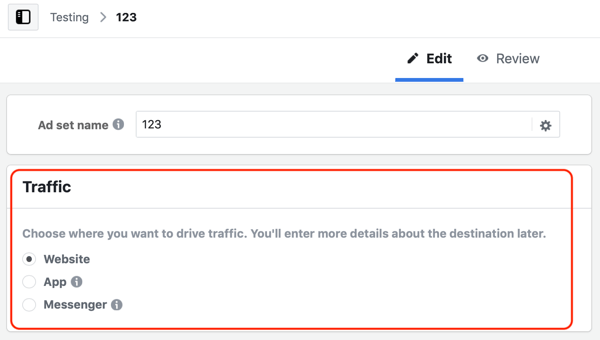
Το 2017, το Facebook εισήγαγε έναν στόχο εκστρατείας μηνυμάτων για την ευαισθητοποίηση ότι οι επιχειρήσεις μπορούν να αλληλεπιδράσουν με χρήστες του Facebook μέσω του Messenger και να ξεκινήσουν συνομιλίες για την προώθηση των επιχειρηματικών τους στόχων.
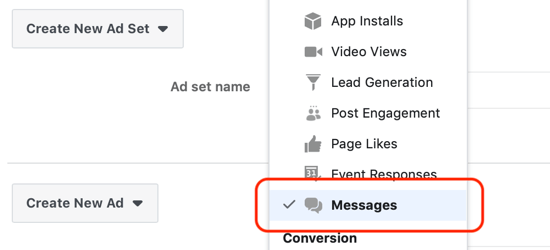
Ωστόσο, το Facebook δεν αντικατέστησε την παλιά μέθοδο δημιουργίας καμπανιών Messenger, επομένως έχετε ακόμα δύο τρόπους για να τις δημιουργήσετε. Ο πιο κατάλληλος τρόπος για τη δημιουργία καμπανιών που στέλνουν άτομα στο Messenger είναι με τον νεότερο στόχο του Messages.
Πότε πρέπει να προβάλλετε καμπάνιες Messenger;
Οι καμπάνιες του Messenger είναι λιγότερο αποτελεσματικές κατά τη στόχευση ψυχρού κοινού λόγω του υψηλότερου επιπέδου υποχρέωση που απαιτείται για την αλληλεπίδραση με τη διαφήμιση, σε σύγκριση με άλλους στόχους καμπάνιας, όπως Προβολές βίντεο ή ΚΙΝΗΣΗ στους ΔΡΟΜΟΥΣ. Αντ 'αυτού, χρησιμοποιήστε τα στη μέση της διοχέτευσης στοχεύστε τα ζεστά σας είδη κοινού μέσω προσαρμοσμένων ειδών κοινού βίντεο και προσαρμοσμένων ειδών κοινού αφοσίωσης σελίδας.
Μπορείτε επίσης να τα χρησιμοποιήσετε στο κάτω μέρος της διοχέτευσης πωλήσεων στοχεύστε τα καυτά σας είδη κοινού. Εκεί οι καμπάνιες του Messenger είναι πιο αποτελεσματικές, επειδή στοχεύετε τα πιο ανταποκρινόμενα είδη κοινού λόγω της αφοσίωσής τους στον ιστότοπό σας.
Χρησιμοποιήστε καμπάνιες διαφημίσεων Messenger για να στοχεύσετε ζεστά είδη κοινού
Το πρώτο παράδειγμα μιας καμπάνιας Messenger στοχεύει σε ζεστά είδη κοινού και τοποθετεί μια κορυφαία προσφορά. Όπως ακριβώς δημιουργείτε οποιαδήποτε καμπάνια στο Facebook, ξεκινά με τον στόχο της καμπάνιας σας. Όπως αναφέρθηκε προηγουμένως, παρόλο που μπορείτε να δημιουργήσετε καμπάνιες Messenger χρησιμοποιώντας τους στόχους Μετατροπές και επισκεψιμότητα, θέλετε πραγματικά να χρησιμοποιήσετε τον στόχο Μηνύματα.
# 1: Επιλέξτε τον στόχο της καμπάνιας του Messenger
Για να ξεκινήσετε, πλοηγηθείτε στο δικό σας Διαχειριστής διαφημίσεων ταμπλό και κάντε κλικ στο Δημιουργία στην καρτέλα Καμπάνιες.
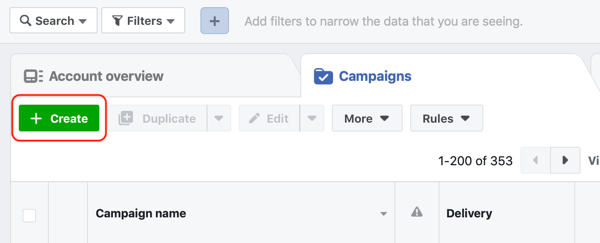
Επόμενο, κάντε κλικ στο κουμπί Μετάβαση σε γρήγορη δημιουργία εάν δεν είναι ήδη ενεργοποιημένο.
Στη ροή εργασίας γρήγορης δημιουργίας, ονομάστε την καμπάνια σας και επιλέξτε Μηνύματα από την αναπτυσσόμενη λίστα.
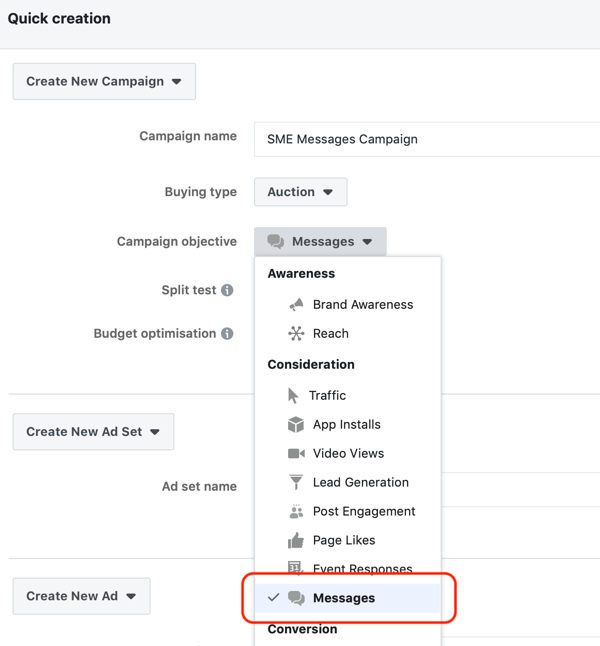
Βεβαιωθείτε ότι η δοκιμή διαχωρισμού και η βελτιστοποίηση προϋπολογισμού είναι απενεργοποιημένα.
Τώρα, προχωρήστε στο επίπεδο συνόλου διαφημίσεων και ονομάστε το σύνολο διαφημίσεων και στη συνέχεια τη διαφήμισή σας. Τελικά, κάντε κλικ στο Αποθήκευση στο Πρόχειρο.
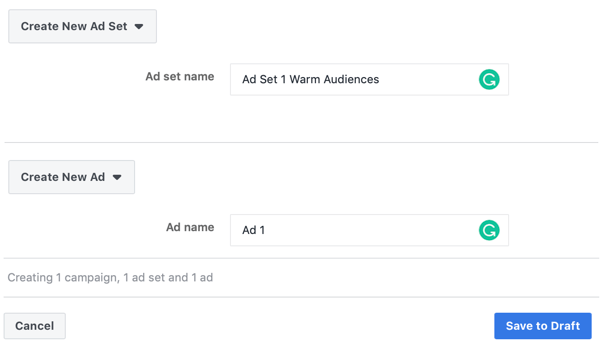
# 2: Συμπληρώστε τις λεπτομέρειες του συνόλου διαφημίσεων Messenger
Μόλις ανοίξει το επίπεδο καμπάνιας της νέας πρόχειρης καμπάνιας σας, πλοηγηθείτε στο επίπεδο συνόλου διαφημίσεων. Τώρα πρόκειται να δημιουργήσετε ένα σύνολο διαφημίσεων επιλέγοντας ρυθμίσεις προϋπολογισμού, κοινού, τοποθετήσεων και βελτιστοποίησης.
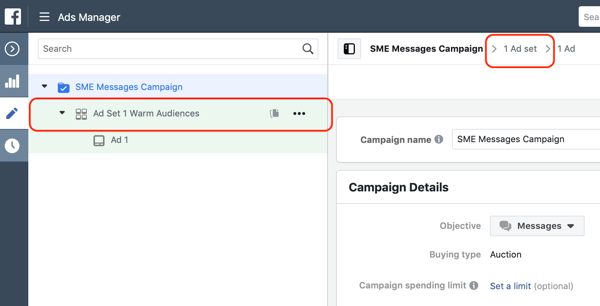
Στην ενότητα Μηνύματα του επιπέδου συνόλου διαφημίσεων, βεβαιωθείτε ότι κάνετε κλικ στο Messengerέχει επιλεγεί σε αντίθεση με τα μηνύματα χορηγίας.
Επόμενο, ορίστε τον ημερήσιο προϋπολογισμό σας. Κατά το επαναληπτικό μάρκετινγκ σε ζεστά είδη κοινού, μπορείτε να ορίσετε υψηλότερο προϋπολογισμό από αυτόν που θα κάνατε στην καμπάνια με το καυτό κοινό, επειδή το μέγεθος του κοινού θα είναι μεγαλύτερο.
Επαγγελματική συμβουλή: Ο προϋπολογισμός που ορίζετε για την καμπάνια σας επηρεάζει πόσα άτομα στο κοινό σας θα προσεγγίζετε σε καθημερινή βάση. Όσο μεγαλύτερο είναι το κοινό, τόσο υψηλότερος είναι ο ημερήσιος προϋπολογισμός που μπορείτε να ορίσετε πριν συναντήσετε προβλήματα κόπωσης διαφημίσεων.
Για παράδειγμα, εάν έχετε 120.000 άτομα στο προσαρμοσμένο κοινό βίντεο 25%, θα έχετε ορίσει υψηλότερο ημερήσιο προϋπολογισμό ύψους 40 $ ανά ημέρα σε σύγκριση με ένα προσαρμοσμένο κοινό αφοσίωσης σελίδας μόνο 30.000 όπου θα ξεκινήσατε με 10 $ ανά ημέρα.
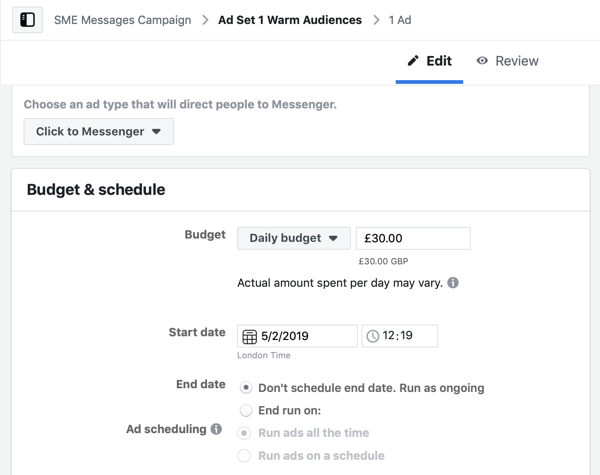
Στη συνέχεια, επιλέξτε το κοινό σας στην ενότητα Κοινό του συνόλου διαφημίσεων. Εδώ θα στοχεύσετε ζεστά είδη κοινού, όπως προβολές βίντεο και αφοσίωση σε σελίδες. Εάν δεν έχετε δημιουργήσει ήδη ένα ζεστό κοινό, δείτε αυτά τα άρθρα για να μάθετε πώς να δημιουργήσετε ένα προσαρμοσμένο κοινό αφοσίωσης σελίδας και ένα προσαρμοσμένο κοινό προβολών βίντεο.
Από το πεδίο Προσαρμοσμένα είδη κοινού στην ενότητα Κοινό, επιλέξτε το προσαρμοσμένο κοινό σας. Επειδή τα προσαρμοσμένα είδη κοινού περιορίζουν το κοινό σας με βάση την αφοσίωσή τους στη σελίδα ή τα βίντεό σας, δεν χρειάζεται να ορίσετε δημογραφικές πληροφορίες ή λεπτομερή στόχευση.
Σε αυτό το παράδειγμα, θέλετε να στοχεύσετε άτομα που έχουν αλληλεπιδράσει με τη σελίδα σας στο Facebook.
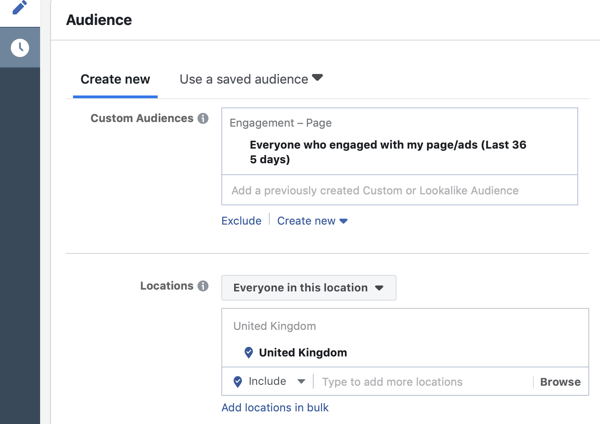
Τώρα προχωρήστε στην ενότητα Τοποθετήσεις. Επιλέξτε Επεξεργασία τοποθετήσεων (σε αντίθεση με τις αυτόματες τοποθετήσεις) και επιλέξτε τις τοποθετήσεις Facebook Feed, Instagram Feeds και Messenger Inbox.
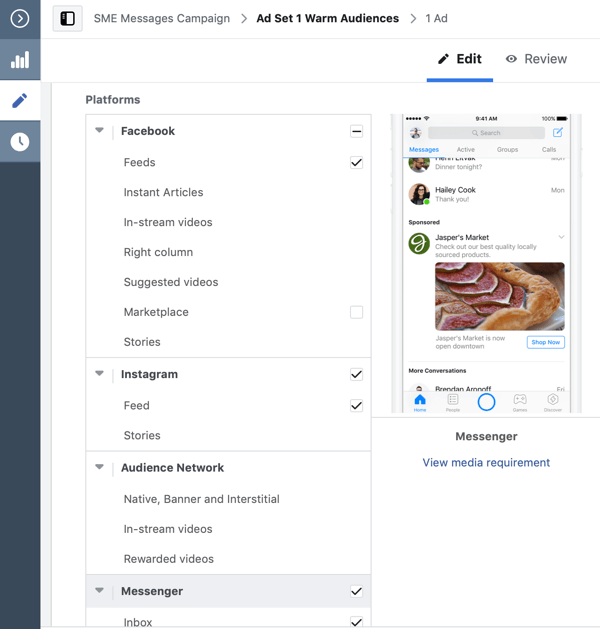
Στην ενότητα Βελτιστοποίηση και παράδοση, χρησιμοποιήστε τις προεπιλεγμένες ρυθμίσεις, βελτιστοποιώντας για απαντήσεις σε μηνύματα.
# 3: Δημιουργήστε τη διαφήμισή σας στο Messenger
Τώρα πλοηγηθείτε στο επίπεδο διαφήμισης της καμπάνιας σας και επιλέξτε τη σελίδα σας στο Facebook και το προφίλ Instagram από τις αναπτυσσόμενες λίστες στην ενότητα Ταυτότητα.
Με αυτόν τον τύπο καμπάνιας, θέλετε να δημιουργήσετε δυνητικούς πελάτες ξεκινώντας συνομιλίες στο Messenger με πιθανούς πελάτες. Επομένως, παρουσιάστε μια διαφήμιση προσφοράς όπως μια δωρεάν διαβούλευση, μια συνεδρία στρατηγικής ή οποιοδήποτε άλλο σημείο επαφής σας με δυνητικούς δυνητικούς πελάτες.
Στην ενότητα Δημιουργία διαφήμισης, επιλέξτε μία εικόνα, ένα βίντεο ή καρουζέλ ως μορφή διαφήμισης. Προτείνω μια μεμονωμένη εικόνα για να διατηρήσετε τα πράγματα απλά στην αρχή, ή εάν έχετε ένα σχετικό βίντεο που μπορεί να προσφέρει στην προσφορά σας μεγαλύτερο περιεχόμενο, χρησιμοποιήστε το.
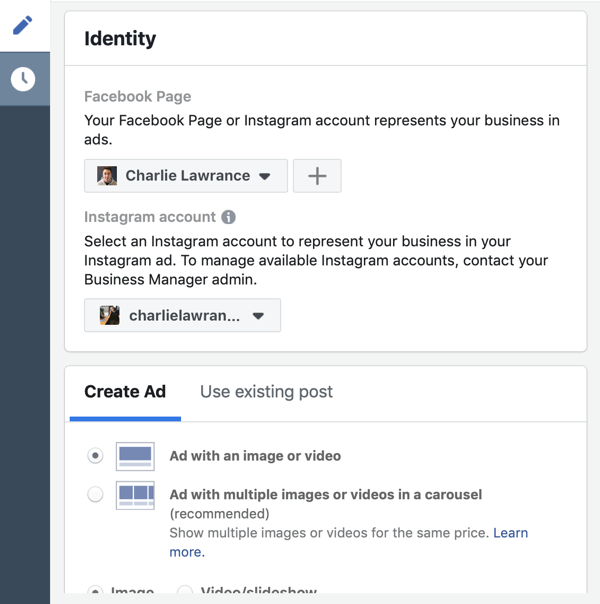
Αποκτήστε εκπαίδευση μάρκετινγκ YouTube - Διαδικτυακά!

Θέλετε να βελτιώσετε την αφοσίωση και τις πωλήσεις σας με το YouTube; Στη συνέχεια, εγγραφείτε στη μεγαλύτερη και καλύτερη συγκέντρωση ειδικών μάρκετινγκ του YouTube καθώς μοιράζονται τις αποδεδειγμένες στρατηγικές τους. Θα λάβετε αναλυτικές οδηγίες βήμα προς βήμα με επίκεντρο Στρατηγική YouTube, δημιουργία βίντεο και διαφημίσεις YouTube. Γίνετε ήρωας μάρκετινγκ YouTube για την εταιρεία και τους πελάτες σας καθώς εφαρμόζετε στρατηγικές που έχουν αποδεδειγμένα αποτελέσματα. Αυτή είναι μια ζωντανή διαδικτυακή εκδήλωση από τους φίλους σας στο Social Media Examiner.
ΚΛΙΚ ΕΔΩ ΓΙΑ ΛΕΠΤΟΜΕΡΕΙΕΣ - ΠΩΛΗΣΗ ΛΗΞΕΙ 22 ΣΕΠΤΕΜΒΡΙΟΥ!Οι λεπτομέρειες της διαφήμισής σας, όπως η εικόνα και το αντίγραφο, θα εξαρτηθούν από την προσφορά και τον τύπο της επιχείρησής σας. Όταν δημιουργείτε το αντίγραφο, δημιουργήστε το γύρω από ένα snap, οφέλη και δράση, μια μέθοδος που βοηθά στη μετατροπή ζεστών ειδών κοινού.
Η πρώτη ενότητα του αντιγράφου σας είναι το snap. Εδώ θέλετε παρουσιάστε την προσφορά σας. Επόμενο, αναφέρατε μερικά από τα οφέλη της προσφοράς, όχι μόνο τα χαρακτηριστικά. Τελικά, παραθέστε μια παρότρυνση για δράση. Σε αυτήν την περίπτωση, επειδή είναι μια καμπάνια μηνυμάτων, χρησιμοποιήστε ένα CTA όπως "Κάντε κλικ στο κουμπί παρακάτω για να μας στείλετε ένα μήνυμα για να μάθετε περισσότερα".
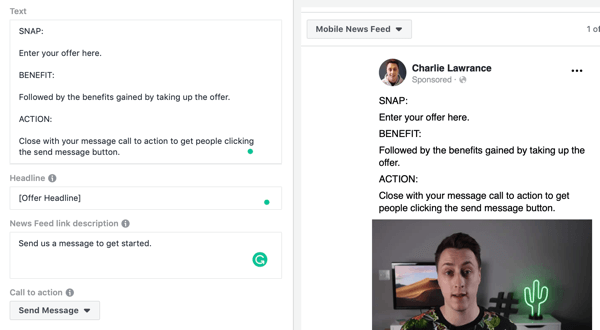
Στην ενότητα Παρακολούθηση, βεβαιωθείτε ότι το Facebook pixel σας είναι ενεργοποιημένο και μετά προχωρήστε στη ρύθμιση του Messenger. Εδώ μπορείτε να προσαρμόσετε τα αρχικά μηνύματα που θα βλέπει το κοινό-στόχος σας όταν κάνουν κλικ για να σας στείλουν μηνύματα και να ανοίξουν το εργαλείο Messenger.
Μπορείτε να επιλέξετε από δύο επιλογές: Τυπικό πρότυπο και Προσαρμοσμένο πρότυπο. Προτείνω να χρησιμοποιήσετε το προσαρμοσμένο πρότυπο επειδή σας δίνει περισσότερες επιλογές και είναι εξίσου εύκολο να ρυθμιστεί όπως το τυπικό πρότυπο.
Επιλέξτε Προσαρμοσμένο πρότυπο και μετά κάντε κλικ στο κουμπί Έναρξη.
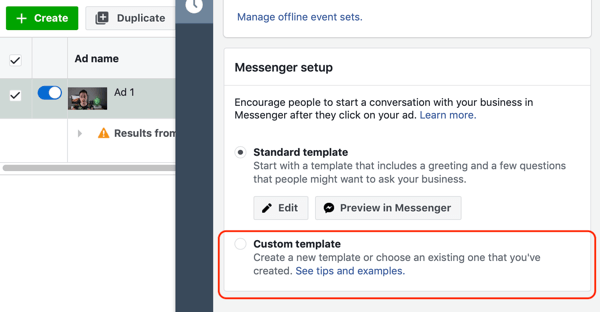
Εμφανίζεται τώρα το παράθυρο δημιουργίας του Messenger. Η εγκατάσταση του Messenger αποτελείται από τη μορφή μηνυμάτων, τον δοκιμαστικό χαιρετισμό και τις ενέργειες των πελατών. Το Facebook θα προπληρώσει τις ενέργειες χαιρετισμού και πελατών με συχνές ερωτήσεις και θα προεπιλέξει τη μορφή μόνο κειμένου. Πρόκειται να τα επεξεργαστείτε σε προσαρμόστε το μήνυμα που βλέπει το κοινό σας αφού κάνουν κλικ στο κουμπί Αποστολή μηνύματος στη διαφήμισή σας.
Πρώτο επάνω είναι η επιλογή μορφής. Το κείμενο μόνο είναι το πιο απλό. Ωστόσο, σε αυτό το στάδιο της διοχέτευσης πωλήσεων, επιλέξτε Κείμενο και εικόνα για να μεγιστοποιήσετε τη συνέχεια μεταξύ της εμπειρίας διαφήμισης και της εμπειρίας του Messenger.
Χρησιμοποιήστε την ίδια εικόνα και επικεφαλίδα που χρησιμοποιήσατε στη διαφήμιση για να διατηρηθεί αυτή η αναγνώριση. Απλώς επιλέξτε την εικόνα σας από τη βιβλιοθήκη εικόνων και ορίστε τον τίτλο και την περιγραφή σας.
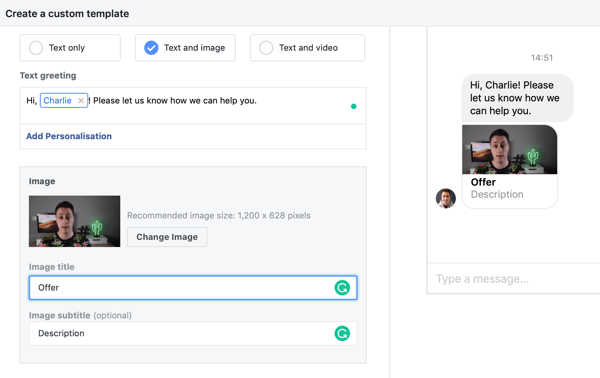
Επόμενο, τροποποιήστε τον χαιρετισμό ώστε να ταιριάζει με τη φωνή και την ταυτότητα της επωνυμίας της επιχείρησής σας. Εάν βρίσκεστε σε έναν επαγγελματικό κλάδο που είναι πιο επίσημος, ο τρόπος με τον οποίο χαιρετίζετε κάποιον στο Messenger θα διαφέρει από μια εκκίνηση, η οποία μπορεί να χρησιμοποιεί έναν πιο συνομιλητικό τόνο.
Εδώ, χρησιμοποίησα την εξατομίκευση του πρώτου ονόματος και έπειτα ευχαρίστησα το άτομο για την ανταλλαγή μηνυμάτων και ρώτησα πώς μπορώ να το βοηθήσω σήμερα. Μπορείς εξατομικεύστε το χαιρετισμό με το όνομα, το επώνυμο ή το πλήρες όνομα του ατόμου.
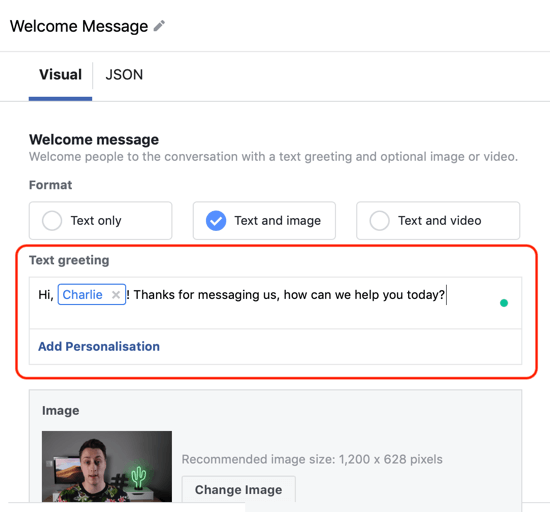
Η τελευταία ενότητα της εγκατάστασης του Messenger είναι να επιλέξετε την ενέργεια του πελάτη. Μπορείτε να επιλέξετε κουμπί ή γρήγορες απαντήσεις όταν χρησιμοποιείτε τη μορφή κειμένου και εικόνας. Για να καταστεί όσο το δυνατόν πιο εύκολο για το κοινό-στόχο σας να ξεκινήσει τη συνομιλία, σας προτείνω επιλέξτε Γρήγορες απαντήσεις, που λειτουργούν ως προτροπή.
Μπορείς προσθέστε έως και 11 γρήγορες απαντήσεις, αλλά είναι πάρα πολλά. Αντι αυτου, κρατήστε το απλό και περιορίστε τον αριθμό των επιλογών που πρέπει να κάνει το κοινό σας.
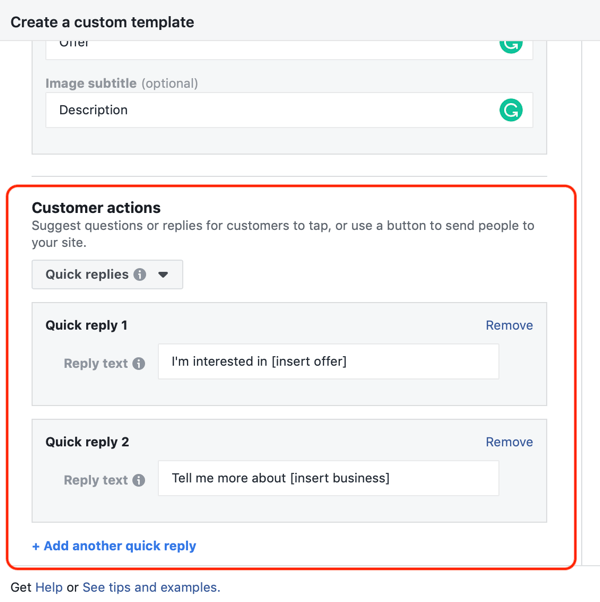
Σε αυτό το παράδειγμα, έχω δημιουργήσει μια απάντηση σχετικά με την εκδήλωση ενδιαφέροντος για την προσφορά που τοποθετείται στη διαφήμιση και την άλλη για το ενδιαφέρον για τη συνολική επιχείρηση.
Θα δείτε μια προεπισκόπηση των απαντήσεωνμοιάζει στο παράθυρο προεπισκόπησης του Messenger στη δεξιά πλευρά. Μπορείτε επίσης να στείλτε μια ζωντανή προεπισκόπηση στην εφαρμογή Messenger στο τηλέφωνό σας κάνοντας κλικ στην Προεπισκόπηση στο Messenger.
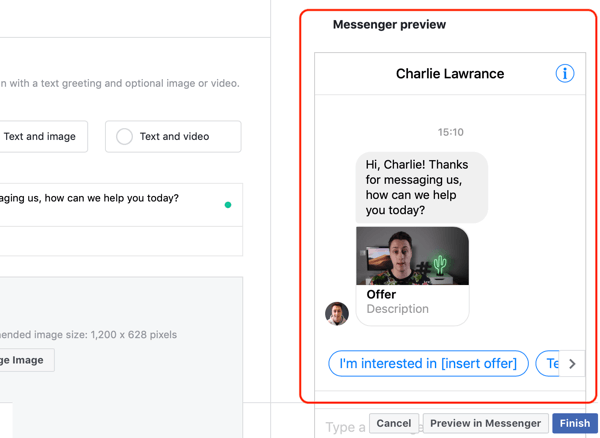
Όταν ολοκληρώσετε τη ρύθμιση, κάντε κλικ στο Τέλος. Το Facebook θα αποθηκεύσει τη ρύθμιση του Messenger ως πρότυπο. Δεν θα μπορείτε να το επεξεργαστείτε εκτός εάν αντιγράψετε το πρότυπο, οπότε βεβαιωθείτε ότι είστε 100% ικανοποιημένοι με τη ρύθμιση.
Τώρα δημιουργήσατε την πρώτη σας καμπάνια Messenger. Το τελευταίο βήμα είναι να κάντε κλικ στο Δημιουργία προεπισκόπησης και μετά δημοσιεύστε τη νέα σας καμπάνια.
Χρησιμοποιήστε καμπάνιες διαφημίσεων Messenger για να μετατρέψετε προοπτικές που έχουν επισκεφτεί τον ιστότοπό σας
Ο άλλος τρόπος για να χρησιμοποιήσετε καμπάνιες μηνυμάτων είναι να τις στοχεύσετε σε άτομα που έχουν επισκεφτεί τον ιστότοπό σας, αλλά δεν έχουν αναλάβει δράση για να γίνουν επικεφαλής. Εδώ θέλετε να στοχεύσετε ένα καυτό κοινό μέσω προσαρμοσμένων ειδών κοινού ιστότοπου και να χρησιμοποιήσετε το Messenger για να βοηθήσετε στην απάντηση ερωτήσεις που μπορεί να έχει το κοινό-στόχος σας πριν δεσμευτείτε στην προσφορά που είχατε προηγουμένως παρουσιάσει στο δικό σας δικτυακός τόπος.
Για να δημιουργήσετε αυτήν την καμπάνια, ακολουθήστε την ίδια διαδικασία τριών βημάτων που περιγράφεται λεπτομερώς παραπάνω. Για να κάνουμε τη ζωή πιο εύκολη, χρησιμοποιήστε τη λειτουργία "Διπλότυπο" για να αντιγράψετε την καμπάνια άλλων μηνυμάτων και στη συνέχεια κάντε τις ακόλουθες αλλαγές, που αναφέρονται παρακάτω.
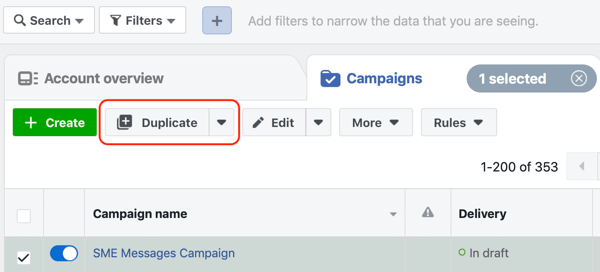
Ξεκινήστε με τον ίδιο στόχο καμπάνιας Messages. Σε επίπεδο συνόλου διαφημίσεων, επιλέξτε Κλικ σε μήνυμα, ορίστε τον προϋπολογισμό σας, και χρησιμοποιήστε την ίδια τοποθέτηση και βελτιστοποιήσεις. Ωστόσο, αντί να στοχεύσετε προσαρμοσμένο κοινό αφοσίωσης σελίδας ή προσαρμοσμένο κοινό βίντεο, αλλάξτε τη στόχευσή σας σε προσαρμοσμένο κοινό ιστότοπου.
Εάν δεν έχετε δημιουργήσει προηγουμένως προσαρμοσμένο κοινό ιστότοπου, κάντε κλικ στο εδώ για να μάθετε τους διαφορετικούς τύπους που μπορείτε να δημιουργήσετε και πώς να τους ρυθμίσετε στον πίνακα ελέγχου κοινού.
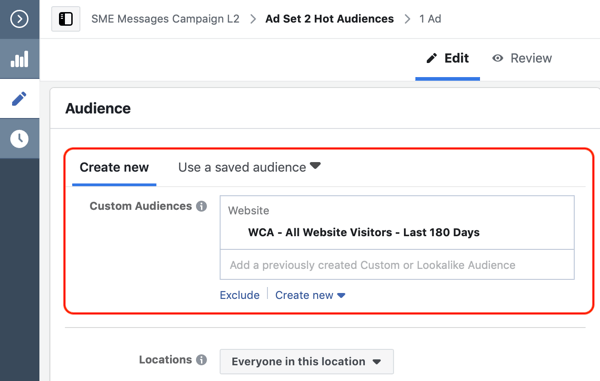
Μόλις ενημερώσετε το κοινό, πλοηγηθείτε στο επίπεδο διαφήμισης.
Ξεκινήστε το αντίγραφό σας καλώντας την προηγούμενη επίσκεψη στον ιστότοπό σας. Τότε τοποθετήστε ξανά την προσφορά, και τελικά, προσθέστε το μήνυμα CTA ως τρόπο για το κοινό-στόχο σας να ζητήσει και να λάβει βοήθεια πριν δεσμευτούν για την προσφορά. Αυτή η προσέγγιση σάς βοηθά να οικοδομήσετε εμπιστοσύνη και προοπτικές στις προοπτικές σας και είναι ζωτικής σημασίας όταν η προσφορά υπηρεσιών σας είναι υψηλής ποιότητας
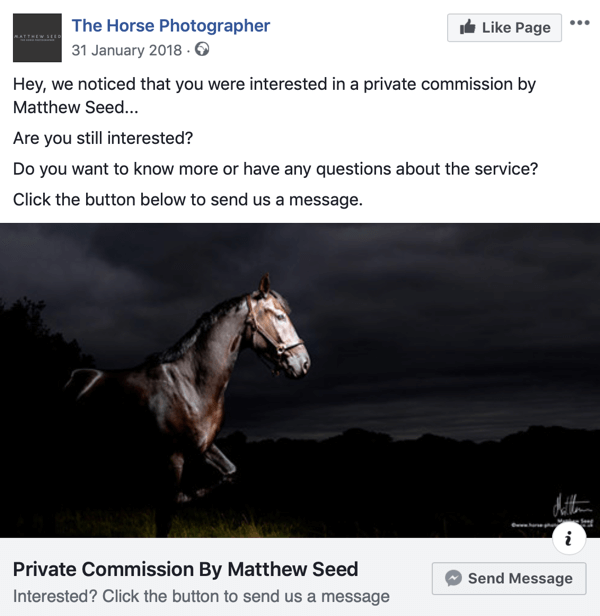
Τέλος, στη ρύθμιση Messenger της διαφήμισής σας, χρησιμοποιήστε την προεπιλεγμένη μορφή Μόνο κείμενο. Προσαρμόστε το χαιρετισμό σας ανάλογα και μετά αλλάξτε τις τρεις Συχνές Ερωτήσεις για να ταιριάζει με την προσφορά που αναφέρατε.
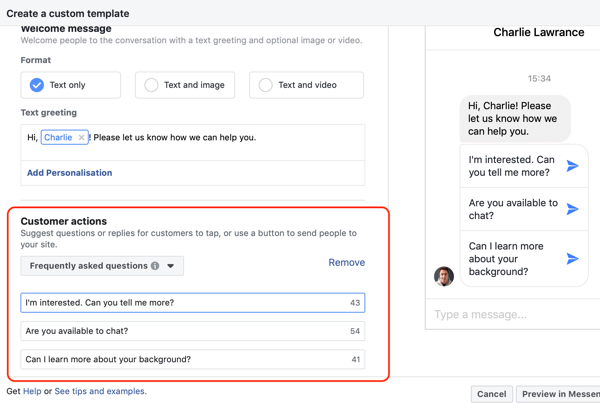
Για να ολοκληρώσετε την καμπάνια σας, αναθεωρήστε και μετά δημοσιεύστε το. Στη συνέχεια, θα εισέλθει στη διαδικασία ελέγχου διαφημίσεων του Facebook και, όταν εγκριθεί, θα αρχίσει να εμφανίζεται στο κοινό σας σχετικά με την επισκεψιμότητα του ιστότοπου και θα αρχίσει να οδηγεί συνομιλίες στο Messenger.
συμπέρασμα
Εάν η επιχείρησή σας χρησιμοποιεί διαφημίσεις Facebook για τη δημιουργία δυνητικών πελατών, οι διαφημίσεις Messenger μπορούν να είναι ο ακρογωνιαίος λίθος της καμπάνιας για να βοηθήσουν στη μετατροπή του κοινού-στόχου σας από προοπτικές σε δυνητικούς πελάτες.
Μπορείτε να χρησιμοποιήσετε τις διαφημίσεις τόσο στο μέσο όσο και στο κάτω μέρος της διοχέτευσης πωλήσεών σας, στοχεύοντας σε ζεστά είδη κοινού από τους αφοσιωμένους σε σελίδες ή σε θεατές βίντεο, καθώς και σε καυτό κοινό επισκεπτών ιστότοπου.
Όταν χρησιμοποιούνται σωστά, οι διαφημίσεις Messenger μπορούν να σας βοηθήσουν να δημιουργήσετε εμπιστοσύνη και να δημιουργήσετε ένα μεγαλύτερο επίπεδο εμπιστοσύνης στο κοινό-στόχο σας. Εκτός από την αύξηση του αριθμού των δυνητικών πελατών σας, η συνομιλία σας νωρίτερα στη διοχέτευση πωλήσεων σάς επιτρέπει να προεγκρίνετε τους δυνητικούς πελάτες σας και να βελτιώσετε την ποιότητα δυνητικών πελατών.
Τι νομίζετε; Έχετε δοκιμάσει διαφημίσεις Messenger; Ποια ήταν τα αποτελέσματα; Μοιραστείτε τις σκέψεις σας στα παρακάτω σχόλια.
Περισσότερα άρθρα σχετικά με τη διαφήμιση στο Facebook:
- Ανακαλύψτε πέντε ζητήματα που επηρεάζουν την απόδοση των διαφημίσεων στο Facebook και πώς να τα διορθώσετε.
- Μάθετε πώς να χρησιμοποιείτε τους αυτοματοποιημένους κανόνες του Facebook για εξοικονόμηση χρόνου διαχείρισης της απόδοσης των διαφημίσεων στο Facebook.
- Βρείτε τέσσερις συμβουλές για τη μείωση του κόστους απόκτησης και μετατροπής νέων πελατών με διαφημίσεις στο Facebook.



